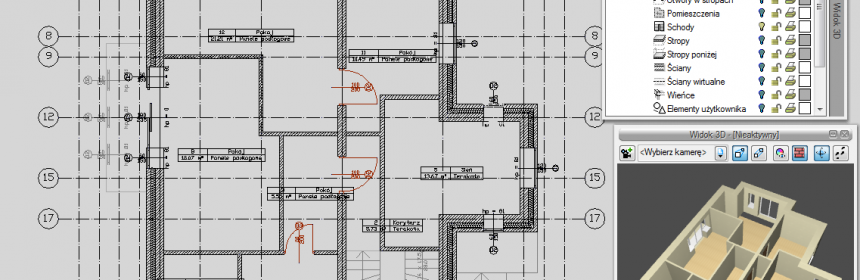Projekt 2 – 10. Przekroje, elewacji i widoki kondygnacji

Jeśli projekt mamy już gotowy, możemy zabrać się za dopracowanie dokumentacji. Możemy wprowadzić przekroje, elewacje i rzuty kolejnych kondygnacji. Najlepiej zrobić to na koniec projektu, gdyż każdy kolejny widok może spowolnić pracę w projekcie. Domyślnie widoki są bowiem odświeżane automatycznie, czyli każda zmiana jest odrysowywana w każdym widoku po kolei. Jeśli we właściwościach widoku zdefiniujemy odświeżanie Ręczne, wówczas praca stanie […]
Czytaj dalej